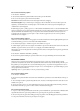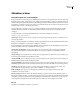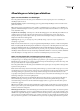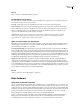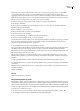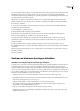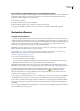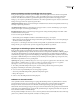Operation Manual
INDESIGN CS3
Handboek
524
Een document automatisch opsplitsen
1 Kies Bestand > Afdrukken.
2 Selecteer Naast elkaar in het gedeelte Instellen van het dialoogvenster Afdrukken.
3 Kies een van de volgende opties in het menu Naast elkaar:
Automatisch Berekent automatisch het vereiste aantal tegels inclusief de overlapping.
Automatisch uitgelijnd Vergroot indien nodig de overlapping zodat de rechterkant van de meest rechtse tegels wordt
uitgelijnd op de rechterkant van de documentpagina, en de onderkant van de onderste tegels wordt uitgelijnd op de
onderkant van de documentpagina.
4 Bij Overlappen geeft u op welke gegevens u voor elk deel dubbel wilt afdrukken, waardoor u de delen makkelijker kunt
samenvoegen. Bij deze optie wordt de maateenheid gebruikt die voor het document is ingesteld. Deze waarde moet groter
zijn dan de minimale niet-afdrukbare marges voor de printer. U kunt maximaal de helft van de kortste zijde van de
documentpagina als overlapping opgeven. Tegels voor bijvoorbeeld een pagina van 27,94 x 43,18 cm mogen elkaar
maximaal 13,97 cm overlappen.
Een document handmatig opsplitsen
Wanneer een document automatisch wordt opgesplitst, worden alle onderdelen automatisch tegelijk afgedrukt. Splitst u een
document handmatig op, dan moet u elk onderdeel afzonderlijk afdrukken.
1 Kies indien nodig Weergave > Linialen weergeven om de linialen weer te geven.
2 Stel het nulpunt opnieuw in door het snijpunt van de linialen te slepen naar de linkerbovenhoek van het deel dat u wilt
afdrukken. Vergeet niet ruimte over te houden voor overlapping en de drukkersmarkeringen.
Het formaat en de vorm van het gebied dat door InDesign wordt bedrukt, wordt bepaald door het gekozen papierformaat
en de afdrukstand.
3 Kies Bestand > Afdrukken en klik links op Instelling.
4 Selecteer in het gedeelde Instelling de optie Naast elkaar en kies vervolgens Handmatig in het menu Naast elkaar.
Documenten schalen
U kunt een te groot document aan een kleiner vel papier aanpassen door de hoogte en breedte van het document
symmetrisch of asymmetrisch te schalen. Kies Asymmetrisch schalen wanneer u bijvoorbeeld afdrukt op film die op een
flexografische pers wordt gebruikt. Als u weet in welke richting de plaat op de persdrum wordt geplaatst, kunt u door te
schalen rekening houden met het feit dat de plaat doorgaans 2 tot 3% wordt uitgerekt. De optie Schalen wijzigt de grootte
van de pagina's in het document niet.
Opmerking: Wanneer u spreads afdrukt, wordt elke spread afzonderlijk geschaald.
Een document handmatig schalen
1 Kies Bestand > Afdrukken.
2 Selecteer in het gedeelte Instellen van het deelvenster Afdrukken de optie Breedte om de vakken Breedte en Hoogte te
activeren.
3 Als u de huidige breedte-hoogteverhouding wilt behouden, selecteert u Verhoudingen behouden. Wilt u dat niet, dan
schakelt u deze optie uit.
4 Typ een percentage van 1 tot 1000 in de vakken Breedte en Hoogte. Als u Verhoudingen behouden hebt geselecteerd,
hoeft u slechts één waarde op te geven. De andere waarde wordt automatisch aangepast.
Een document automatisch schalen
1 Zorg ervoor dat u in het gedeelte Instellen van het dialoogvenster Afdrukken de opties Naast elkaar en Miniatuur hebt
uitgeschakeld. (Indien deze opties zijn ingeschakeld, is de optie Aanpassen aan pagina niet beschikbaar.)
2 Selecteer Aanpassen aan pagina. Het schalingspercentage (bepaald door het afbeeldingsgebied dat wordt gedefinieerd
door de geselecteerde PPD) staat naast de optie Aanpassen aan pagina.